
类型:系统工具 版本:v6.0大小:3.5MB更新:2023/09/15 16:43:23 语言:简体中文等级:
 Tasker系统增强
33.3MB系统工具
Tasker系统增强
33.3MB系统工具
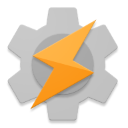 tasker充电提示音
33.3MB系统工具
tasker充电提示音
33.3MB系统工具
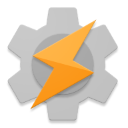 Tasker
33.3MB系统工具
Tasker
33.3MB系统工具
 CF修复工具免费版
5.7MB系统工具
CF修复工具免费版
5.7MB系统工具
 C代码编辑器
1.3MB系统工具
C代码编辑器
1.3MB系统工具
 代码编辑器app
14.7MB系统工具
代码编辑器app
14.7MB系统工具
 代码编辑器
14.7MB系统工具
代码编辑器
14.7MB系统工具
 D3DWindower最新版
717KB系统工具
D3DWindower最新版
717KB系统工具
软件介绍
USBCleaner官方版是一款防毒辅助软件,它能够识别超过1000种对U盘有威胁的病毒,它不但能识别,还能处理。对U盘进行全面的检查,找出真正的U盘病毒,并对被病毒损坏的部分进行修复。检查报告:检查U盘的情况,并对其进行汇总。
检测U盘:对U盘进行检测,是否存在风险病毒;
免疫病毒:保护U盘,防止其受到病毒的侵袭,危害到U盘中的数据;
病毒查杀:在检测到电脑内存在病毒的危害是,可以对其进行杀毒操作;
页面简单:操作简单、没有很多繁琐的页面,适合小白。

病毒侦察:对U盘进行全面检测,查杀存在真的U盘病毒,对被病毒破坏过的地方进行修复
检测上报:U盘的检测健康状况,进行总结
系统修复:修复被破坏的数据,可设置电脑在闲置时自动修复
目录删除:强制删除一些危害电脑健康的目录
1、在PC下载网将USBCleaner下载下来,会得到一个软件压缩包。
2、接着我们需要将软件压缩包解压,得到其中的USBCleaner.exe应用程序。
3、最后我们双击打开USBCleaner.exe应用程序,就可以直接使用了。
安装总结:
1、下载USBCleaner的安装包后,进行安装操作。
2、进行安装包解压,解压后就可以使用软件了。
单击【全面检查】按钮,即可对系统进行扫描,在扫描过程中,如果发现病毒,则会在下面的列表中显示,包含病毒的名称,文件路径和处理状态。
单击【检测移动盘】按钮,打开【移动存储病毒处理模块】对话框。
单击【检测U盘】按钮,会提示不要直接插播usb盘,单击【确定】按钮,打开【已发现U盘】信息提示框。单击【确定】按钮,即可对本机中的U盘进行检查。带检测完毕后,弹出【已完成检测】对话框。
单击【确定】按钮,打开【已完成检测,是否调用foldercore查杀U盘中的文件夹图标病毒】提示框,单击【是】按钮,即可打开用usbcleaner中自带的【文件夹图标病毒专杀工具】对话框,来检测文件夹图标病毒。
单击【开始扫描】按钮,弹出【请选择扫描对象】信息提示框,这里采用系统默认设置,即【执行全盘扫描】选项。
选择完毕后,即可系统中的全盘进行文件夹图标病毒的扫描。
待检测完毕后,会在【移动存储病毒处理模块】对话框中看到相应的操作日志。
问:USBCleaner怎么安装?
答:下载好安装包后,根据上文的操作步骤进行操作。
问:USBCleaner怎么使用?
答:解压安装包后就可以使用了,没有别的操作。
问:为什么我使用的USBCleaner界面显示不完全?
答:这是由于不同的屏幕DPI设置有关。你可以这样解决。在桌面点击属性--设置--高级--常规在DPI设置里设为正常尺寸96DPI就可以了
问:使用了USBCleaner将U盘病毒杀除后,硬盘双击打不开了怎么办?
答:这其实是没有修复U盘的系统错误。你可以这样解决1. 选中U盘盘符-属性--工具--查错--开始检查 选中自动修复文件错误点击开始就可以了。2.USBCleaner也可以解决,打开USBCleaner主界面--工具及插件--移动盘清理--点击清除盘符下的auto及open字样就可以了。
1. 修正USBCleaner主程序对NVIDIA显卡驱动程序的误报问题;
2. USBCleaner主程序添加隔离功能,现在默认处理病毒方式为隔离查杀;
3. 对USBCleaner主程序界面进行部分调整;
4. 修正隔离区组件UCStore在原文件已存在恢复文件时列表不刷新的问题;
5. 更新文件夹图标病毒专杀工具FolderCure到V6.4Build20101017-1;
6. 更新30个新U盘病毒和文件夹图标病毒的查杀。
 大白菜超级u盘启动盘
大白菜超级u盘启动盘
 CF修复工具免费版
CF修复工具免费版
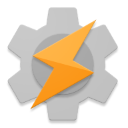 Tasker
Tasker
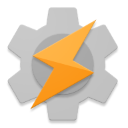 tasker充电提示音
tasker充电提示音
 Tasker系统增强
Tasker系统增强
 罗技G502游戏鼠标驱动程序64位
罗技G502游戏鼠标驱动程序64位
 华为鸿蒙2.0系统安装包
华为鸿蒙2.0系统安装包
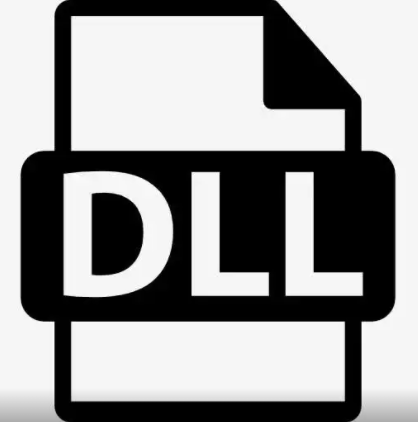 dll文件修复工具
dll文件修复工具
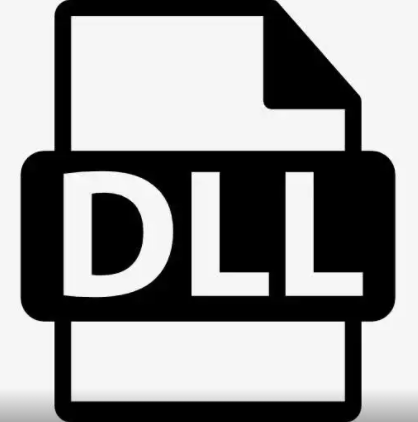 tsGoldSecurityManager.dll
tsGoldSecurityManager.dll
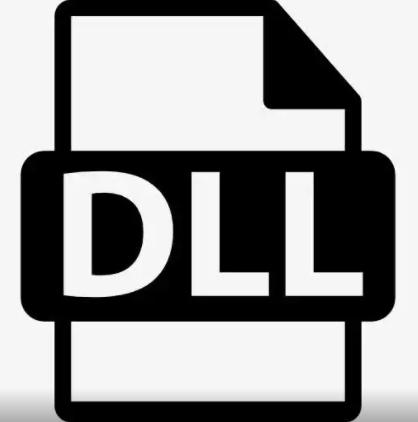 xinput1_3.dll
xinput1_3.dll
 VC运行库
VC运行库
 CrossFTP Enterprise
CrossFTP Enterprise
 MpqEditor
MpqEditor
 xliVe.dll中文版64位
xliVe.dll中文版64位
 AutoIt
AutoIt
 创作猫
创作猫
 QuickCHM
QuickCHM
 华为鸿蒙系统OS刷机包
华为鸿蒙系统OS刷机包